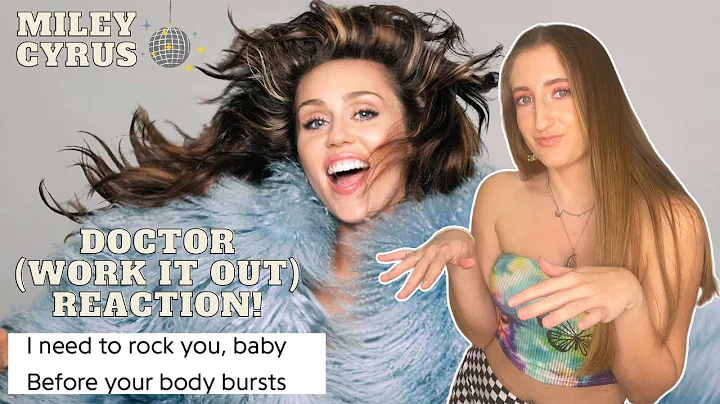Google Takvim Etkinliği Oluşturma ve Google Meet Bağlantısı Ekleme
İçindekiler 🔍
- Giriş: Google Takvim Olayı Oluşturma ve Google Meet Bağlantısı Ekleme
- Adım 1: Etkinlik Başlığını ve Tarihini Belirleme
- Adım 2: Google Meet Bağlantısını Takvime Ekleme
- Adım 3: Google Meet'e Giriş Yapmadan Önce Hızlı Erişimi Kapatma
- Sonuç: Takvim Etkinliği Oluşturma ve Google Meet Kullanma İşlemi Tamamlandı
Giriş: Google Takvim Olayı Oluşturma ve Google Meet Bağlantısı Ekleme 📅📞
Bu video size, bir Google Takvim etkinliği nasıl oluşturulur, bu etkinliğe bir Google Meet bağlantısı nasıl eklenir ve Google Meet'e önceden nasıl giriş yapılır ve hızlı erişimi nasıl kapatılır, bunları gösterecektir. Öğretmen-veli görüşmeleri için. Şimdi adım adım ilerleyelim ve bu süreci nasıl gerçekleştireceğimizi öğrenelim.
Adım 1: Etkinlik Başlığını ve Tarihini Belirleme 📝🗓️
İlk olarak, Google Takvim'inizde öğretmen-veli görüşmelerinin başlayacağı tarihi seçin. Bu yıl, 18 Eylül Perşembe gününe tıklayalım. Ardından, etkinliğe bir başlık verin ve saatleri ekleyin.
Adım 2: Google Meet Bağlantısını Takvime Ekleme ☑️💻
Takvim etkinliği oluşturduktan sonra, "Google Meet" video konferans düğmesine tıklayın. Bu, etkinliğe bir Google Meet bağlantısı ekleyecektir. Bu bağlantı, size yüz yüze görüşmek isteyen velilere e-posta yoluyla gönderilecek.
Adım 3: Google Meet'e Giriş Yapmadan Önce Hızlı Erişimi Kapatma 🔒🚫
Öğretmen-veli görüşmeleri öncesinde Google Meet'e giriş yaparak hızlı erişimi kapatmak istiyorum. Hızlı erişimi kapatmanın sebebi, Google Meet'e katılanların sizinle gerçekten Google Meet'e girebilmek için izin alması gerektiğinden, bu kişiler bir bekleme odasına yönlendirilecektir.
Bu adımları izleyerek hızlı erişimi kapatabilirsiniz:
- "Google Meet ile Katıl" düğmesine tıklayın.
- Açılan pencerede, sağ alt köşede bulunan "Ana Bilgisayar Denetimleri" düğmesine tıklayın.
- Hızlı erişim geçişini kapalı konumuna getirerek hızlı erişimi kapatabilirsiniz.
Sonuç: Takvim Etkinliği Oluşturma ve Google Meet Kullanma İşlemi Tamamlandı 🎉✅
Artık bir Google Takvim etkinliği oluşturabilir ve bu etkinliğe bir Google Meet bağlantısı ekleyebilirsiniz. Ayrıca, öğretmen-veli görüşmeleri öncesinde Google Meet'e giriş yaparak hızlı erişimi kapatmayı unutmayın. Böylece, birden fazla veli aynı anda görüşmelere katılamayacak ve bekleme odasında bekleyeceklerdir.
Bu videonun size, takvim etkinliği oluşturma ve Google Meet kullanma konusunda yardımcı olduğunu umuyoruz. Herhangi bir sorunuz varsa, lütfen bize ulaşmaktan çekinmeyin. İyi seyirler!
 WHY YOU SHOULD CHOOSE Proseoai
WHY YOU SHOULD CHOOSE Proseoai